Focus Assist: kuidas seadistada Windows 10 vaikse tundi
Windows 10 vaikse tundide sätted olid paljude kasutajate jaoks populaarsed funktsioonid, mis võimaldasid neil kontrollida, millal hoiatused ja teatised saavad ning millistest rakendustest või teenusest nad need said. Need asendati 2018. aastal Focus Assist Windows 10 funktsiooniga. Focus Assist on sisuliselt sama, mis Quiet Hours, kuid lihtsa nime muutmisega.
Focus Assistil on võrreldes vanade vaiksete tundidega veel mõned kohandatavad valikud, kuid see suudab siiski teha kõike, mida algne seade tegi.
Teave Focus Assisti kohta, Windows 10 uued vaiksed tunnid
Focus Assist on põhisäte Windows 10 arvutid ja tahvelarvutid, mis võimaldab kasutajatel kontrollida saadavate süsteemimärguannete sagedust ja tüüpi. Focus Assisti saab suhteliselt kiiresti sisse ja välja lülitada ning valida on kolme peamise valiku vahel.
- Väljas: see keelab Focus Assist täielikult ja lubab kõik märguanded.
- Ainult eelisjärjekorras: lubab kohandatavast kontaktide loendist saadavad teatised.
- Ainult alarmid: keelab kõik märguanded, välja arvatud need, mis on seotud alarmidega.
Focus Assist sisse- või väljalülitamine Windows 10-s
-
Ava Tegevuskeskus klõpsates ekraani paremas alanurgas ruudukujulist ikooni või tippides otsingukasti Focus Assist. Cortana saab selle ka teile avada.
Kui kasutate puuteekraaniga Windows 10 seadet, saate tegevuskeskuse avada ka sõrmega kiiresti ekraani paremast servast keskele libistades.

-
Valige Fookuse abi jalgrattaga läbi sõita Väljas, Peal: Ainult eelisjärjekorras, ja Sees: ainult alarmid.
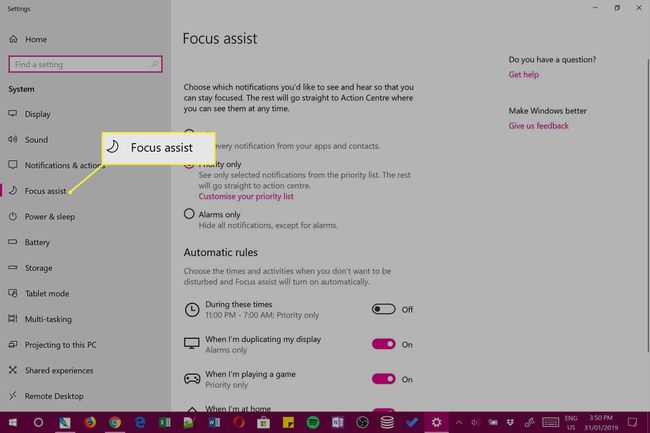
Saate neid teravustamisabi samme korrata, et muuta oma vaikset tundi igal ajal ja nii mitu korda kui soovite.
Kuidas muuta teravustamisabi seadeid
-
Avage Windows 10 Tegevuskeskus klõpsates all paremal ikoonil või libistades puuteseadmel ekraani paremast servast sisse.

-
Paremklõps Fookuse abi aastal Tegevuskeskus.

Kui kasutate puuteekraaniga seadet, saate seda ka sõrmega pikalt vajutada.
-
Klõpsake lingil Avage Seaded mis ilmub.

-
Nüüd avaneb rakendus Seaded ja viib teid automaatselt Focus Assisti valikute juurde.

Kolm parimat valikut Väljas, Ainult eelisjärjekorras, ja Ainult alarmid on samad valikud, mida saate kasutada, klõpsates tegevuskeskuses nuppu Focus Assist. Saate valida iga režiimi vahel vahetamise kas sellel ekraanil menüüs Seaded või tegevuskeskuse kaudu.
Saate muuta nelja allolevat seadet Automaatsed reeglid ainult sellel ekraanil ja neid kasutatakse teie Focus Assisti kogemuse kohandamiseks.
Fookusabi automaatsete reeglite mõistmine
Siin on kõik automaatse fookusabi reeglid. Neid kasutatakse tavaliselt teie vaiksete tundide täpsemaks kohandamiseks ja neid saab muuta ainult Windows 10 sätete rakenduses.
- Nendel aegadel: klõpsake seda suvandit, et lubada Focus Assist määratud ajal igal nädalapäeval, igal tööpäeval või ainult nädalavahetustel. Näiteks saate Focus Assisti igal tööpäeval kella 9.00–17.00 automaatselt sisse lülitada. Samuti lubatakse teil täpsustada Ainult eelisjärjekorras või Ainult alarm.
- Kui ma dubleerin oma kuva: see valik võimaldab teil valida, mis juhtub teie märguannetega, kui olete projitseerida oma Windows 10 seadme ekraani teisele ekraanile kas kaabli või traadita ühenduse kaudu. Kui lülitate selle välja, on teie fookusabi seaded projitseerimisel samad, mis teie tavaseaded. Kui aga selle sisse lülitate, saate selle teisiti toimima panna. Näiteks võite selle sätte sisse lülitada ja muuta see nii, et teisele ekraanile projitseerimisel kuvatakse ainult häireteavitused.
See võib olla kasulik filmi vaatamisel ja te ei soovi, et rakenduse märguanded teid segaksid.
- Kui ma mängin mängu: Sarnaselt ülaltoodud seadistusega loob see eraldi eelistuse selle kohta, kuidas soovite, et Focus Assist teie Windows 10 seade videomängu mängimisel. Lülitage see seade välja, et Focus Assist toimiks samamoodi nagu tavaliselt, või lülitage see sisse, et valida, millist tüüpi märguandeid (kui neid on) soovite teie mängimist katkestada.
- Kui ma olen kodus: see seade kasutab teie Windows 10 seadme GPS ja Interneti-ühendus, et tuvastada teie asukoht, et see saaks teie Focus Assisti seadeid automaatselt muuta. See võib olla kasulik, kui võtate arvuti tööle kaasa ja soovite kontoris viibides saada märguandeid, kuid ei taha midagi saada, kui olete kodus ja tunnete, et soovite lõõgastuda. Lülitage see seade sisse, et valida, millisel tasemel teateid kodus saadate või mitte. Kui te pole seda juba teinud, klõpsake oma aadressi käsitsi sisestamiseks nuppu Muuda minu koduaadressi.
Mida tähendab ainult prioriteet?
Koos Ainult eelisjärjekorras lubatud, peidetakse kõik märguanded, välja arvatud need, mis hõlmavad teie prioriteetide loendis olevaid kontakte. Focus assisti põhisätete lehel saate lisada oma prioriteetide loendisse kontakte rakendusest Windows 10 People, klõpsates Kohandage oma prioriteetide loendit link.
Mida tähendab ainult alarmid?
Lubamine Äratused keelab ainult kõik märguanded, välja arvatud need, mis aktiveeruvad äratuse korral. Äratusi saab luua Windows 10 rakenduses Alarms & Clock.
Kas Windows 10-l on säte „Ära sega”?
Kui kasutate Apple'i seadet, näiteks iPhone'i, võite proovida seda leida Valik Mitte segada operatsioonisüsteemis Windows 10. Focus Assist on põhimõtteliselt sama, mis Do Not Disturb, kuid kasutab lihtsalt teist nime, et eristada Microsofti tooteid ja teenuseid Apple'i omadest.
